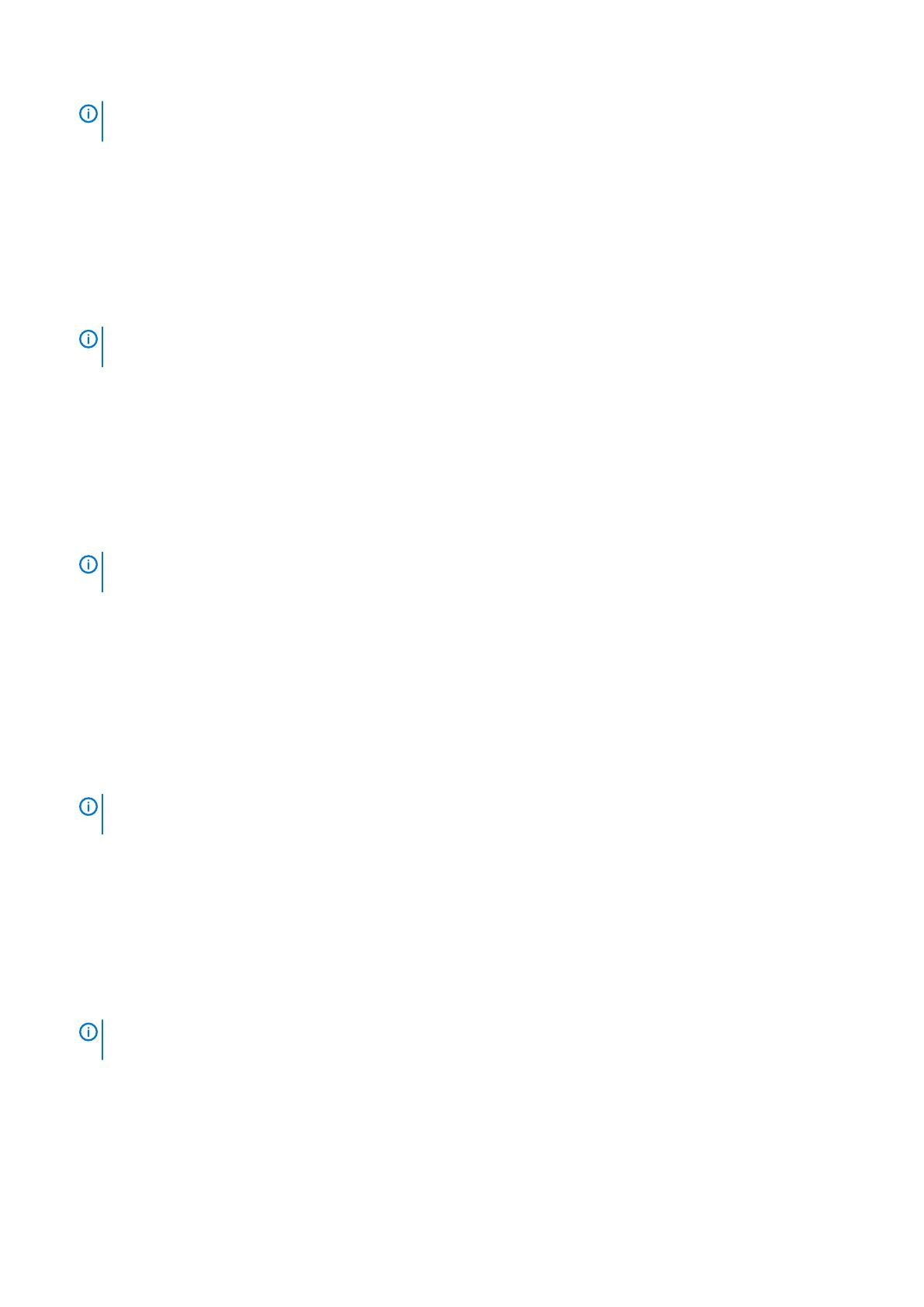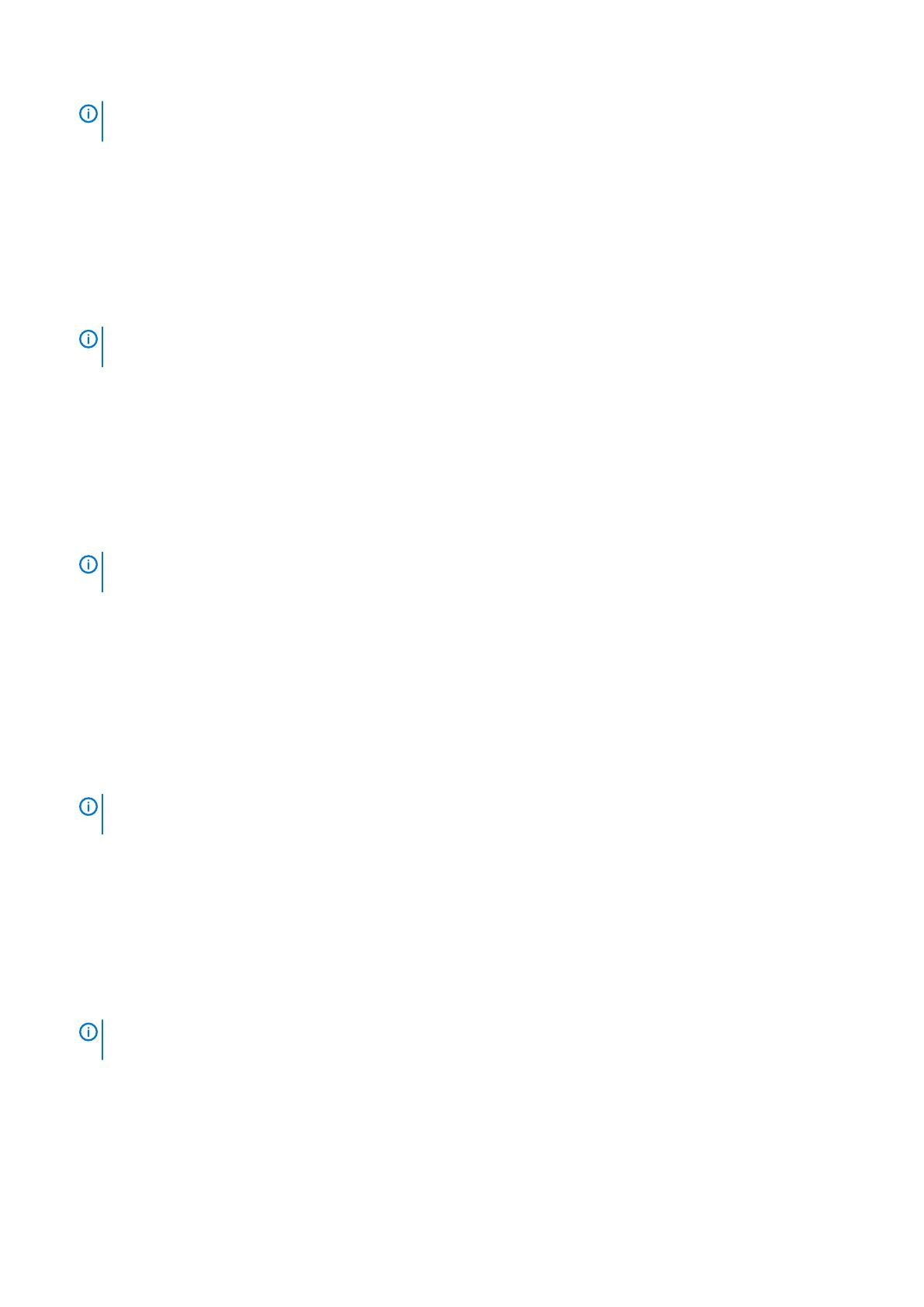
OPMERKING: Als u niet beschikt over de servicetag, gebruikt u de functie automatisch detecteren of handmatig
bladeren voor het model Embedded Box PC.
3. Klik op Stuurprogramma's en downloads > Ik vind het zelf.
4. Scroll naar beneden op de pagina en vouw Seriële ATA uit.
5. Klik op Downloaden om het bestand met het Dell IRST-stuurprogramma te downloaden.
6. Ga na het downloaden naar de map waar u het bestand met het Dell IRST-stuurprogramma heeft opgeslagen.
7. Dubbelklik op het pictogram van het bestand met het Dell IRST-stuurprogramma en volg de instructies op het scherm.
Grafische kaart
1. Ga naar www.dell.com/support.
2. Klik op Productondersteuning, voer de servicetag van de Embedded Box PC in en klik vervolgens op Verzenden.
OPMERKING: Als u niet beschikt over de servicetag, gebruikt u de functie automatisch detecteren of handmatig
bladeren voor het model Embedded Box PC.
3. Klik op Stuurprogramma's en downloads > Ik vind het zelf.
4. Scroll naar beneden op de pagina en vouw Video uit.
5. Klik op Downloaden om het bestand met het grafische stuurprogramma te downloaden.
6. Ga na het downloaden naar de map waar u het bestand met het grafische stuurprogramma heeft opgeslagen.
7. Dubbelklik op het pictogram van het bestand met het grafische stuurprogramma en volg de instructies op het scherm.
Intel Management-technologie
1. Ga naar www.dell.com/support.
2. Klik op Productondersteuning, voer de servicetag van de Embedded Box PC in en klik vervolgens op Verzenden.
OPMERKING:
Als u niet beschikt over de servicetag, gebruikt u de functie automatisch detecteren of handmatig
bladeren voor het model Embedded Box PC.
3. Klik op Stuurprogramma's en downloads > Ik vind het zelf.
4. Scroll naar beneden op de pagina en vouw Chipset uit.
5. Klik op Downloaden om het installatieprogramma van Intel Management Engine Component en het stuurprogramma van Intel Serial
I/O te downloaden.
6. Ga na het downloaden naar de map waar u de bestanden van het stuurprogramma heeft opgeslagen.
7. Dubbelklik op het pictogram van het bestand met het stuurprogramma en volg de instructies op het scherm.
Audio
1. Ga naar www.dell.com/support.
2. Klik op Productondersteuning, voer de servicetag van de Embedded Box PC in en klik vervolgens op Verzenden.
OPMERKING:
Als u niet beschikt over de servicetag, gebruikt u de functie automatisch detecteren of handmatig
bladeren voor het model Embedded Box PC.
3. Klik op Stuurprogramma's en downloads > Ik vind het zelf.
4. Scroll naar beneden op de pagina en vouw Audio uit.
5. Klik op Downloaden om het bestand met het HD Audio-stuurprogramma te downloaden.
6. Ga na het downloaden naar de map waar u het bestand met het HD Audio-stuurprogramma heeft opgeslagen.
7. Dubbelklik op het pictogram van het bestand met het HD Audio-stuurprogramma en volg de instructies op het scherm.
Geïntegreerde bedrade netwerkadapter
1. Ga naar www.dell.com/support.
2. Klik op Productondersteuning, voer de servicetag van de Embedded Box PC in en klik vervolgens op Verzenden.
OPMERKING:
Als u niet beschikt over de servicetag, gebruikt u de functie automatisch detecteren of handmatig
bladeren voor het model Embedded Box PC.
3. Klik op Stuurprogramma's en downloads > Ik vind het zelf.
4. Scroll naar beneden op de pagina en vouw Netwerk uit.
5. Klik op Downloaden om het bestand met het LAN-stuurprogramma te downloaden.
6. Ga na het downloaden naar de map waar u het bestand met het LAN-stuurprogramma heeft opgeslagen.
7. Dubbelklik op het pictogram van het bestand met het LAN-stuurprogramma en volg de instructies op het scherm.
34
Uw besturingssysteem instellen